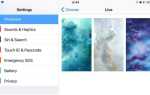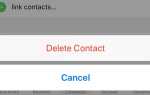Сделать приличное селфи довольно сложно, но когда вы нажмете кнопку спуска затвора и проверите готовую статью, вы заметите еще одну проблему: фотография перевернута в зеркальном стиле из композиции, которую вы выстроили.
Если это раздражение вы хотели бы решить, вы попали в нужное место. В этой статье мы объясняем, почему телефон переворачивает ваши селфи, как сделать селфи, который не переворачивается, и как перевернуть или развернуть любую фотографию iPhone.
Почему селфи переворачивается?
Это может взорвать ваш разум, но правда в том, что селфи на самом деле не переворачивается, когда вы делаете снимок: они расстегиваются.
До того, как появились селфи, большинство прицелов, которые мы получали от наших собственных лиц, были в зеркалах и других отражающих поверхностях — поверхностях, которые производят отражения с обращением влево и вправо. Технические дизайнеры часто предпочитают имитировать до-цифровой опыт, чтобы сделать свои продукты более интуитивно понятными, как и в случае с камерой: когда вы переключаетесь на фронтальную камеру, ваш телефон показывает вам зеркальное изображение, потому что это то, что Вы ожидаете увидеть.
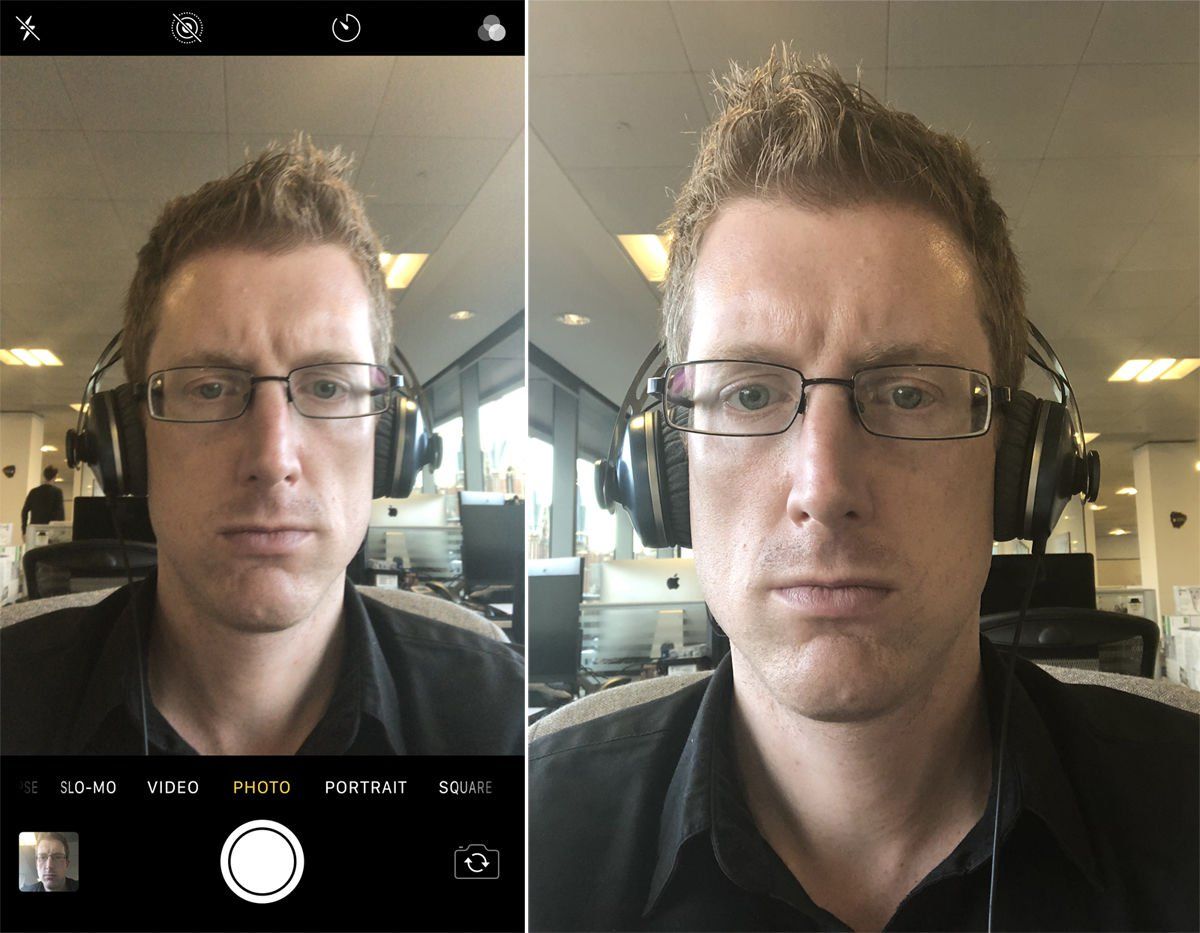
Однако после нажатия на кнопку затвора возникает ощущение, что зеркалирование больше не является необходимым или нежелательным. Финальная фотография будет возвращена в правильную, неперекрытую композицию, потому что именно это «увидела» камера. Это окончательное изображение — это то, что вы действительно выглядели в момент съемки.
Это немного выдумка, но в целом это, вероятно, лучший способ организации вещей. Если бы в видоискателе было изображение без переворачивания, нам всем было бы странно (например, мах левой рукой переместил бы руку на другую сторону экрана). Но было бы также странно, если бы готовая фотография оставалась перевернутой — на всех фотографиях, сделанных другими людьми, ваши волосы были бы разделены на одной стороне, но все ваши селфи показали бы, что они были разделены на другой.
Однако, как ни странно, но многим людям не нравится текущая система — и Apple не позволяет отключить ни переключение, ни отключение в настройках iOS.
Для этого есть два способа: либо мы используем стороннее приложение, которое отображает тот же зеркальный вид селфи, что и камера, но позволяет вам снимать его, не настаивая на снятии зеркала; или мы берем нормальный селфи, а потом редактируем его. Мы рассмотрим наши рекомендации для обоих вариантов.
Как сделать селфи, который не переворачивается
Бесплатное приложение Mirror, как следует из названия, просто разработано, чтобы предоставить вам зеркальное отображение себя.

Пока что так скучно — это именно то, что делает приложение «Камера», когда вы активируете режим селфи. Разница в том, что когда вы нажимаете на экран, вы делаете фотографию, которая остается зеркальной — именно то, что вы видели при создании изображения. На этом этапе вы сможете сохранить или поделиться им напрямую с друзьями и семьей.
У зеркала есть реклама, но они могут быть удалены за одноразовую оплату £ 2,99 / $ 2,99.
Как перевернуть / развернуть фотографии iPhone
Если вы уже сделали фотографию и не хотите делать другую, возможно, вам будет интересно, есть ли способ отредактировать текущую фотографию. Как вы уже догадались, для этого есть приложение.
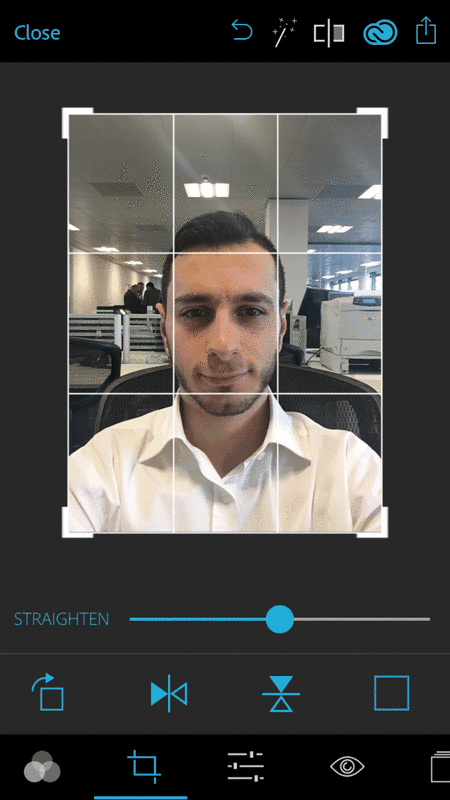
Бесплатный Adobe Photoshop Express дает вам возможность отражать селфи одним нажатием кнопки, наряду с множеством других функций редактирования.
На экране выбора изображения коснитесь фотографии, которую хотите перевернуть. Коснитесь инструмента обрезки на панели вдоль нижней части (вторая слева: она выглядит как два пересекающихся прямых угла), затем выберите «Повернуть» и, наконец, переверните по горизонтали. Коснитесь значка общего доступа в правом верхнем углу и сохраните отредактированный снимок в списке фотографий.
Существует также множество других замечательных приложений для редактирования фотокамер и фотографий для iPhone, которые позволят вам перевернуть селфи, чтобы они выглядели зеркально, поэтому проверьте их, если хотите еще несколько вариантов.